So beheben Sie den kritischen Fehler in WordPress
Veröffentlicht: 2021-11-29Bist du jemals mit einem kritischen Fehler in WordPress konfrontiert worden? Wenn Ihre Antwort ja lautet, wissen Sie bereits, dass es nichts Schrecklicheres gibt, wenn sie auf Ihrem Computerbildschirm die Meldung „Auf Ihrer Website ist ein kritischer Fehler aufgetreten“ sehen. Selbst das Aussperren aus Ihrem WordPress-Adminbereich wird Sie nicht so sehr in Panik versetzen wie zu wissen, dass Ihre gesamte Website ausgefallen ist. Aber atmen Sie tief durch und entspannen Sie sich, denn Sie haben unsere Hilfe. In diesem Artikel erklären wir, was ein kritischer Fehler ist, was ihn verursacht und wie er behoben werden kann.
Was ist der kritische Fehler in WordPress?
Egal wie gut Sie im Website-Management sind, der kritische Fehler kann immer noch passieren. Es ist ein Fehler, der verhindert, dass WordPress alle erforderlichen Skripte lädt und somit Ihre Website herunterfährt .
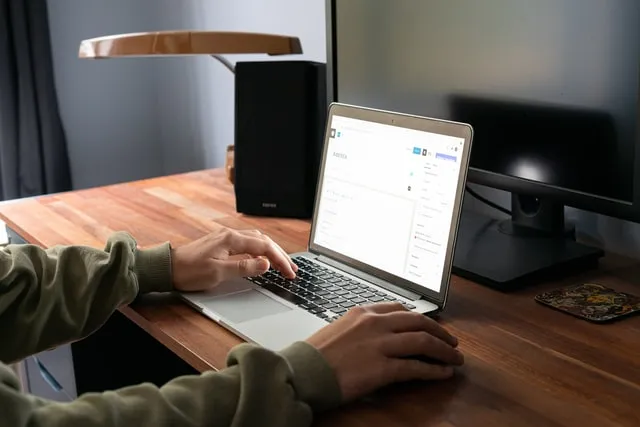
In der Vergangenheit führte dieser Fehler zu einem White Screen of Death oder einer schwerwiegenden Fehlermeldung, die auf Ihrem Bildschirm angezeigt wurde. Dies war jedoch für niemanden sehr hilfreich, insbesondere für Anfänger, die es wirklich schwer haben, das Problem alleine zu lösen.
Aus diesem Grund wurde WordPress 5.2 mit einem Update veröffentlicht. Wenn ein kritischer Fehler auftritt, wird eine allgemeine Meldung angezeigt: „Auf dieser Website ist ein kritischer Fehler aufgetreten. Bitte überprüfen Sie den E-Mail-Posteingang Ihres Site-Administrators auf Anweisungen . Sie erhalten auch einen Link, der Sie zum Debugging-Leitfaden für WordPress führt.
Wie die Nachricht besagt, erhalten Sie eine E-Mail an die Administrator-E-Mail-Adresse Ihrer WordPress-Site. Dort finden Sie weitere Informationen zum Fehler sowie einen Link zum Zugriff auf Ihr Dashboard im Wiederherstellungsmodus.
Wie können Sie den kritischen Fehler in WordPress beheben?
Jetzt ist es an der Zeit, Ihre Website wieder zum Laufen zu bringen. Die Lösung hängt davon ab, ob Sie die E-Mail-Benachrichtigung über ein technisches WordPress-Problem erhalten haben oder nicht . Aber keine Sorge, wir haben mögliche Lösungen für beide Fälle vorbereitet.
Stellen Sie jedoch sicher, dass Sie Ihre Website sichern , bevor Sie etwas unternehmen. Dies ist der Teil der WordPress-Wartung, den Sie täglich durchführen sollten.
Wie behebe ich den kritischen Fehler mit der WordPress-Debugging-E-Mail?
Wenn Sie eine E-Mail mit dem Titel „Auf Ihrer Website ist ein technisches Problem aufgetreten“ sehen, werden Sie erfreut sein zu hören, dass das Beheben des kritischen Fehlers so viel einfacher sein wird. In dieser E-Mail erfahren Sie, was die kritischen Fehler verursacht hat, und Sie erhalten auch einen speziellen Link, über den Sie im Wiederherstellungsmodus auf Ihre Website zugreifen können . Auf diese Weise können Sie das Problem untersuchen und beheben.
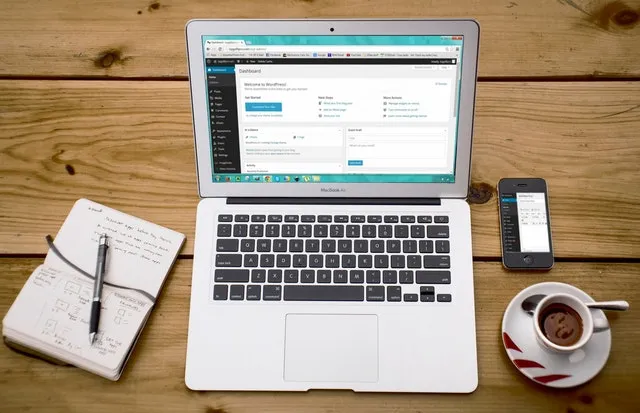
Folgendes müssen Sie tun:
- Klicken Sie in der E-Mail, die Sie erhalten haben, auf den Link WordPress-Wiederherstellungsmodus.
- Sie werden zu Ihrer WordPress-Administrationsseite weitergeleitet.
- Melden Sie sich mit Ihren Zugangsdaten an, um fortzufahren.
- Sobald Sie angemeldet sind, sehen Sie eine Benachrichtigung über einen kritischen Fehler. Sie erhalten auch Informationen darüber, was es verursacht hat, mit einem Link zu dem Ort, an dem Sie es beheben können.
- Das Problem liegt normalerweise bei einem bestimmten Plugin oder Ihrem Thema. Im schlimmsten Fall müssen Sie die problematische Funktion löschen und neu installieren.
- Sobald das Problem behoben wurde, klicken Sie auf Wiederherstellungsmodus beenden und Ihre Website sollte wieder normal sein.
Sie müssen zugeben – einfacher geht es nicht .

Wie kann man den kritischen Fehler in WordPress manuell beheben?
Falls Sie keine E-Mail erhalten haben, müssen Sie die Fehler selbst beheben und herausfinden, was das Problem verursacht.
Deaktivieren Sie alle Plugins
Ein Problem mit einem bestimmten Plugin ist oft die Ursache für den kritischen Fehler . Um festzustellen, ob ein fehlerhaftes Plugin Ihr WordPress durcheinander bringt, sollten Sie es deaktivieren. Da Sie jedoch aufgrund des kritischen Fehlers keinen Zugriff auf den Admin-Bereich haben, können Sie nicht wissen, welches Plugin dafür verantwortlich ist.
In diesem Fall ist es am besten, alle WordPress-Plugins zu deaktivieren und sicher herauszufinden, ob ein fehlerhaftes Plugin das Problem verursacht . Sie können Ihre Plugins einfach reaktivieren, sobald Sie wieder auf Ihren Admin-Bereich zugreifen. Folgendes müssen Sie tun:
- Stellen Sie eine Verbindung zu Ihrer WordPress-Website her, indem Sie die Dateimanager-App oder den FTP-Client verwenden.
- Sobald du verbunden bist, navigiere zu einem Ordner namens /wp-content/.
- In diesem Ordner finden Sie eines namens „plugins“. Klicken Sie mit der rechten Maustaste darauf und wählen Sie den gewünschten Ordner umbenennen.
- Sobald Sie den Ordner umbenennen, werden alle Plugins deaktiviert.
- Besuchen Sie Ihre Webseite und prüfen Sie, ob die kritische Fehlermeldung verschwunden ist.
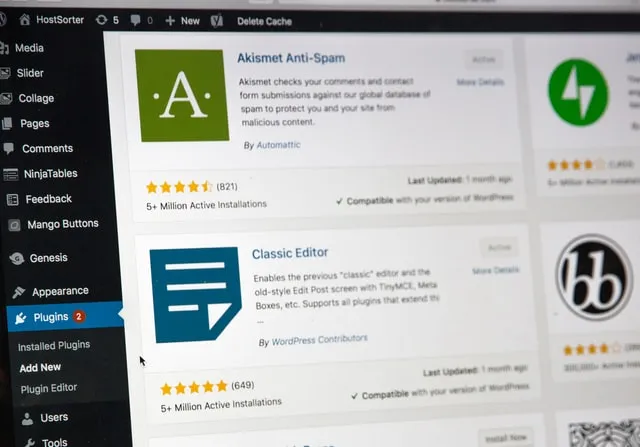
Um die aktivierten Plugins zu laden, sucht WordPress nach dem Ordner „plugins“. Denken Sie daher daran, den Ordner wieder in „Plugins“ umzubenennen , nachdem Sie fertig sind. Auf diese Weise kann WordPress es erkennen, sodass Sie mit der Aktivierung der Plugins nacheinander fortfahren können, um festzustellen, welches fehlerhaft ist.
Wechseln Sie zurück zum Standarddesign
Eine weitere häufige Ursache für das Auftreten des kritischen Fehlers ist ein Problem mit einem von Ihnen verwendeten WordPress-Theme. Um festzustellen, ob dies bei Ihnen der Fall ist, stellen Sie Ihr Design wieder auf ein Standarddesign um .
So geht's:
- Zuerst müssen Sie eine Kopie des Designs Twenty Twenty-One herunterladen.
- Sie müssen sich erneut mit der Datei-Manager-App oder dem FTP-Client mit Ihrer WordPress-Website verbinden.
- Suchen Sie nach dem Ordner /wp-content/themes, da Sie dort eine Liste aller Designs finden, die Sie auf Ihrer Website installiert haben.
- Stellen Sie sicher, dass Sie alle auf Ihren Computer herunterladen und ein Backup haben.
- Der nächste Schritt besteht darin, den Ordner /wp-content/themes von deiner Website zu löschen.
- Laden Sie den Ordner aus dem heruntergeladenen Standarddesign hoch.
- Besuchen Sie Ihre Website und prüfen Sie, ob die kritische Fehlermeldung dadurch entfernt wurde.
WordPress neu installieren
Wenn nichts oben genanntes Ihnen geholfen hat, den kritischen Fehler zu beheben, wurde er möglicherweise durch eine beschädigte Kerndatei oder Malware ausgelöst . Der einfachste Weg, dies zu beheben, ist die Neuinstallation von WordPress.
Laden Sie einfach eine neue Kopie von WordPress auf Ihren Computer herunter. Nachdem Sie die Datei auf Ihren Computer entpackt haben, erhalten Sie einen „WordPress“-Ordner mit allen Dateien, die Sie neu installieren müssen. Es ist ein ziemlich einfacher Prozess.
Das Endergebnis
Wir hoffen, wir konnten Ihnen bei der Fehlerbehebung und Behebung des kritischen Fehlers in WordPress helfen. Denken Sie daran, das Wichtigste ist, sich zu entspannen und ruhig zu bleiben. Auch wenn Sie kein Backup Ihrer Website haben, ist das Problem lösbar. Alles, was Sie brauchen, ist, unserem Leitfaden zu folgen und sich mit ein wenig Geduld zu wappnen.
